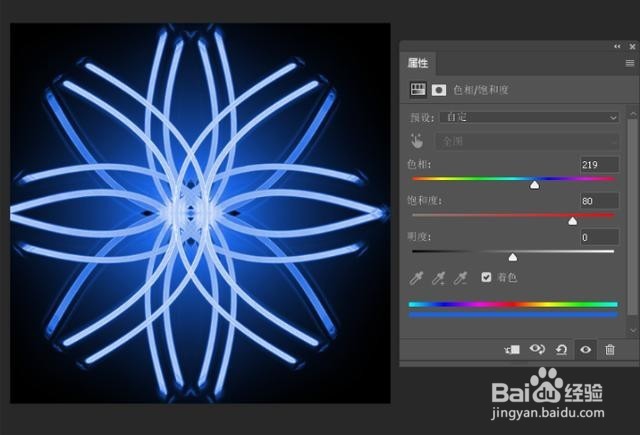1、第一步:新建画布,复制一层填充黑色.
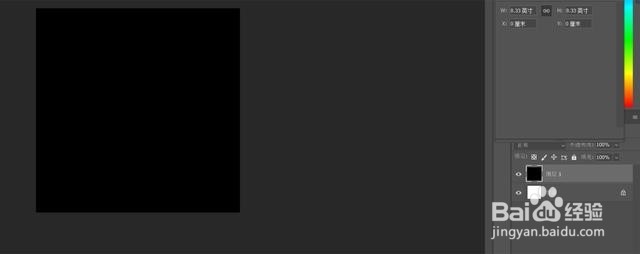
2、第二步:使用画笔在画布上画出一个米字.
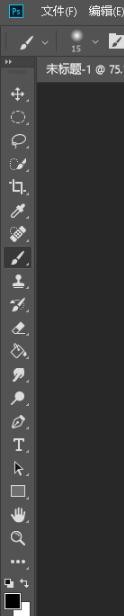
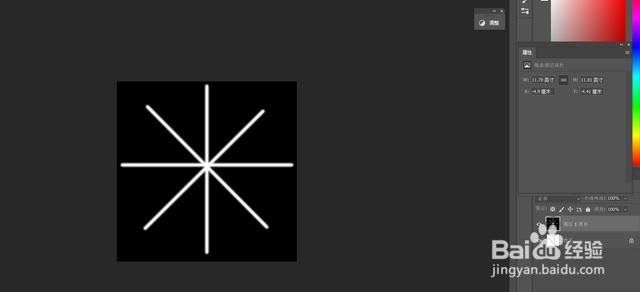
3、第三步:选择滤镜-滤镜库-艺术效果-塑料布装.
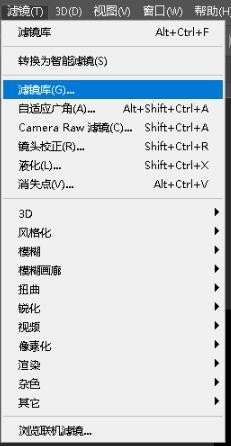
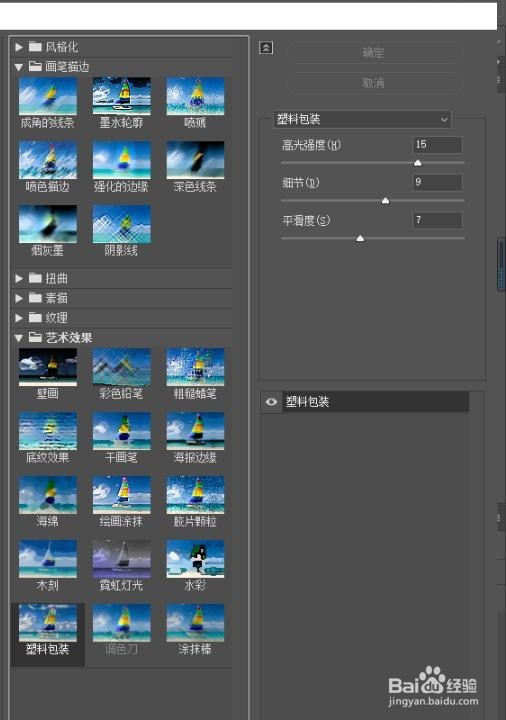

4、第四步:选择滤镜-滤镜库-画笔描边-成角的线条.
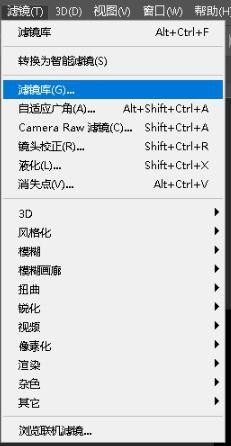
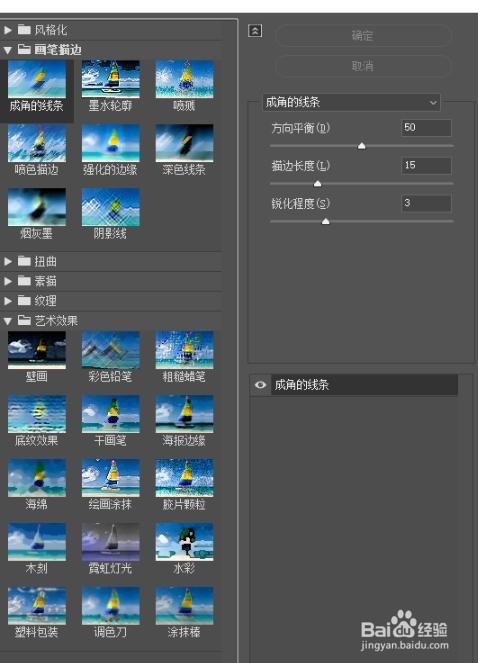

5、第五步:选择滤镜-扭曲-旋转扭曲-50度
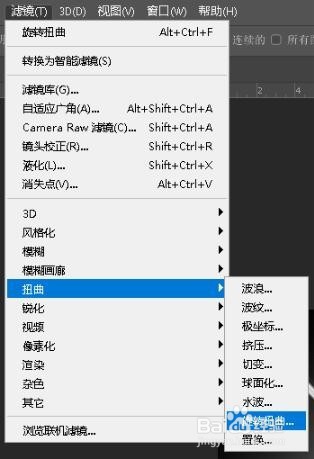
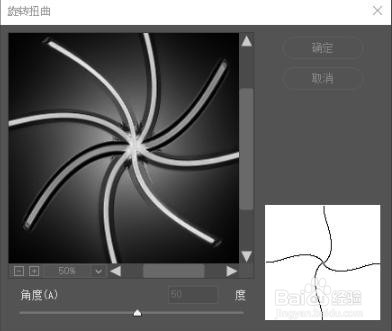
6、第六步:复制一层并将图层混合模式改为变亮.再复制两层.
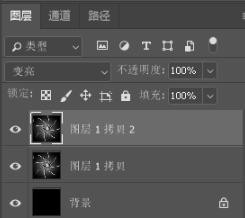
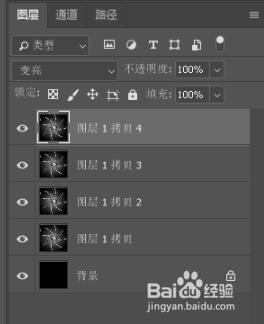
7、第七步:三个图层分别使用编辑-变化里的水平反转,垂直反转以及旋转180度.
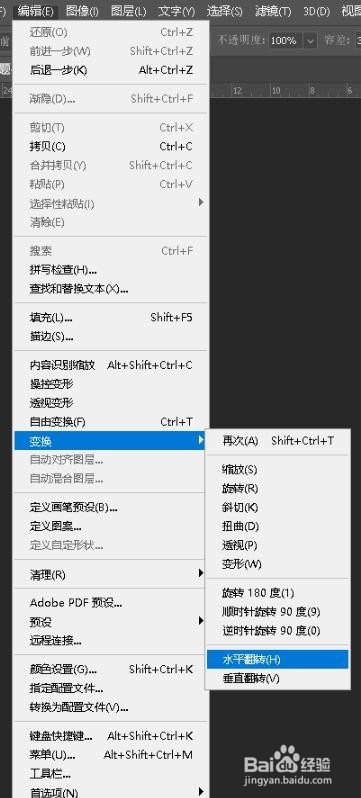
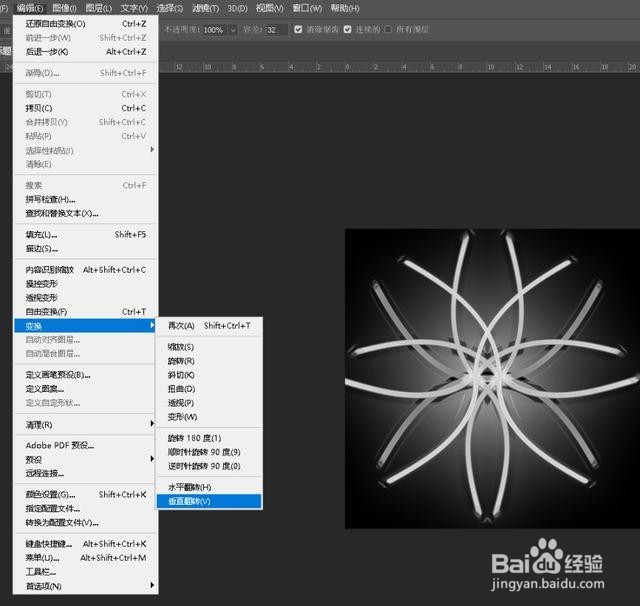
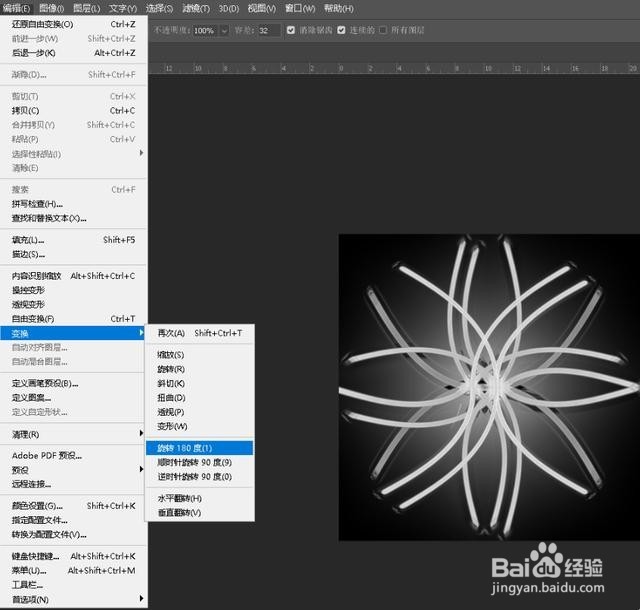

8、最后一步,选择左下角的小圆里的色相/饱和度,点击着色,然后选择自己喜欢的颜色,调整饱和度.
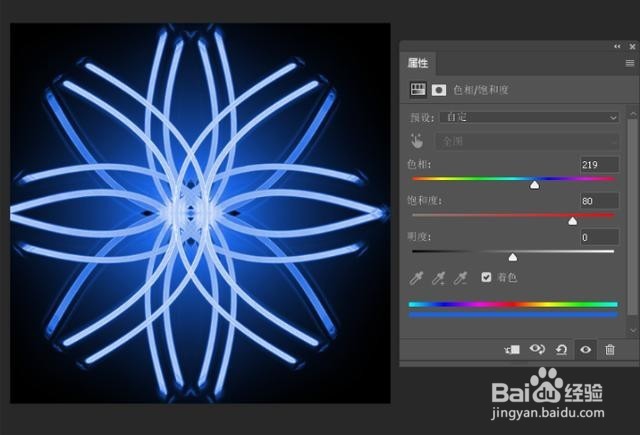
时间:2024-10-12 08:43:52
1、第一步:新建画布,复制一层填充黑色.
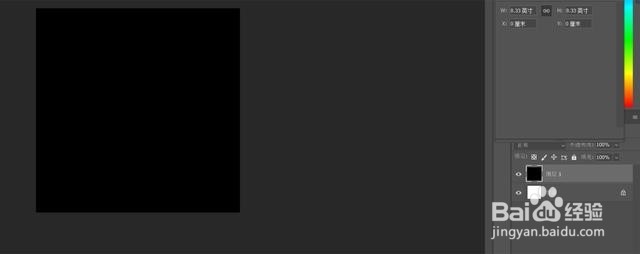
2、第二步:使用画笔在画布上画出一个米字.
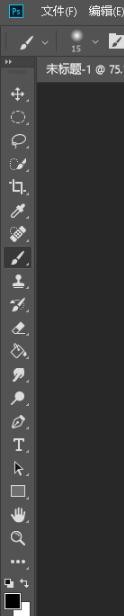
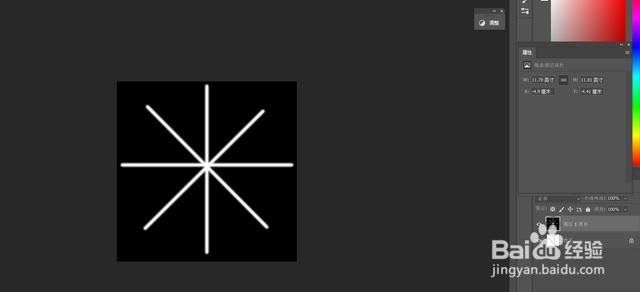
3、第三步:选择滤镜-滤镜库-艺术效果-塑料布装.
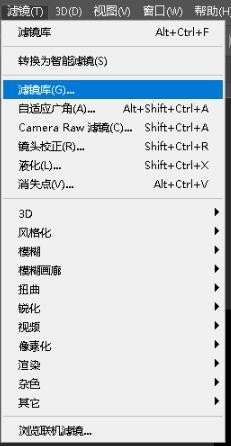
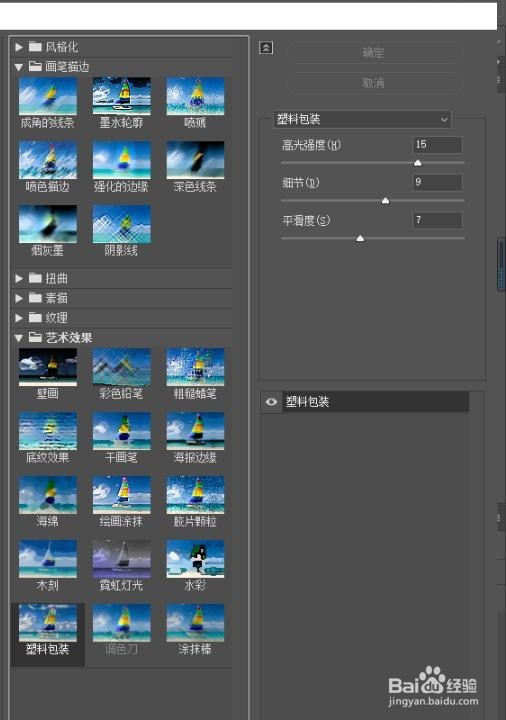

4、第四步:选择滤镜-滤镜库-画笔描边-成角的线条.
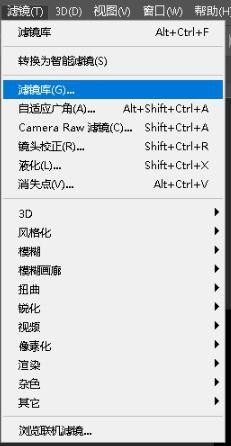
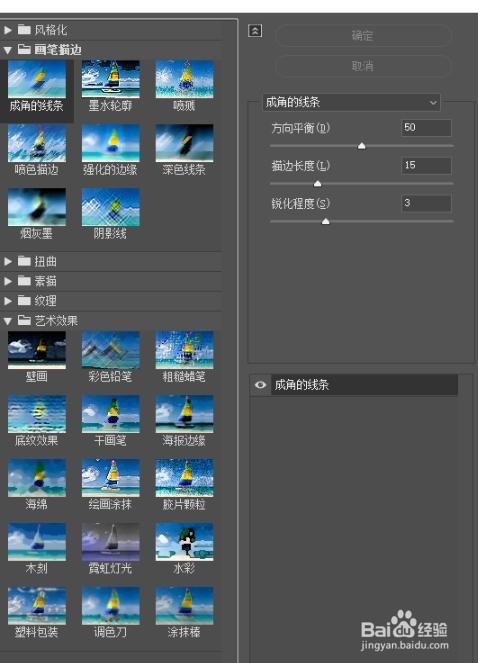

5、第五步:选择滤镜-扭曲-旋转扭曲-50度
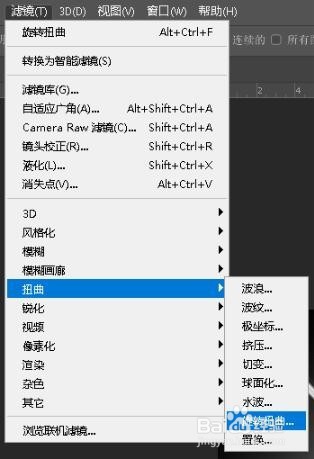
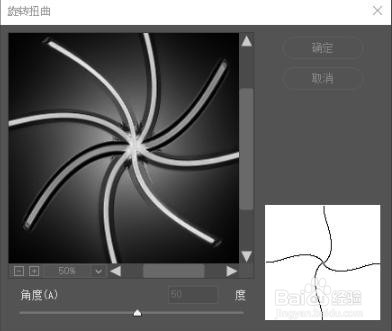
6、第六步:复制一层并将图层混合模式改为变亮.再复制两层.
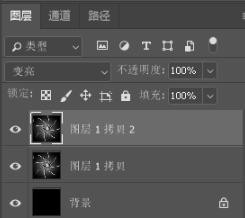
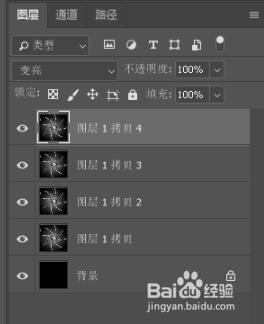
7、第七步:三个图层分别使用编辑-变化里的水平反转,垂直反转以及旋转180度.
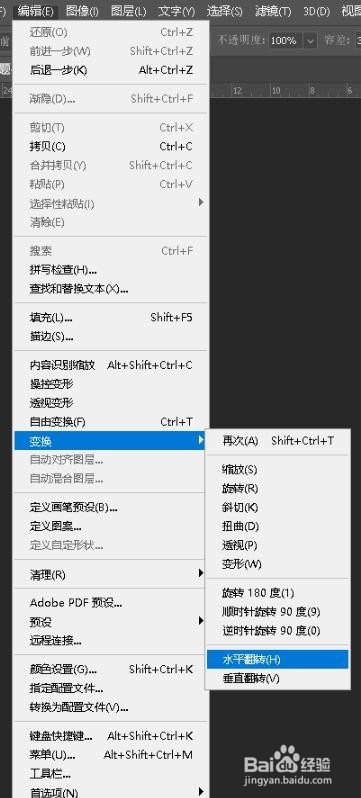
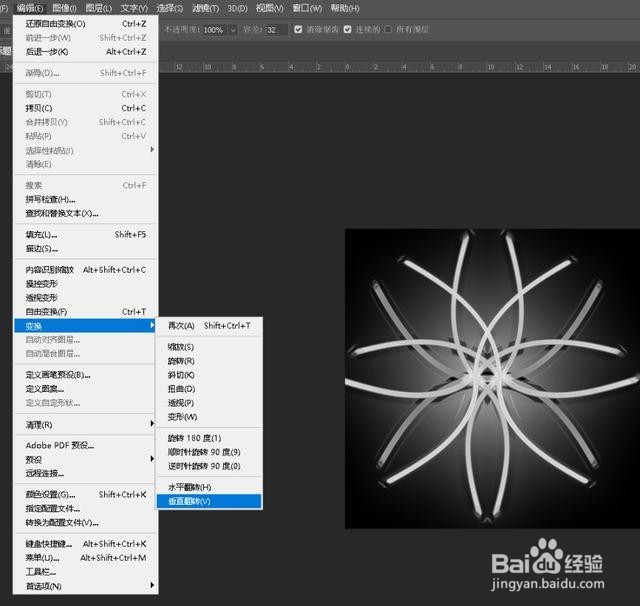
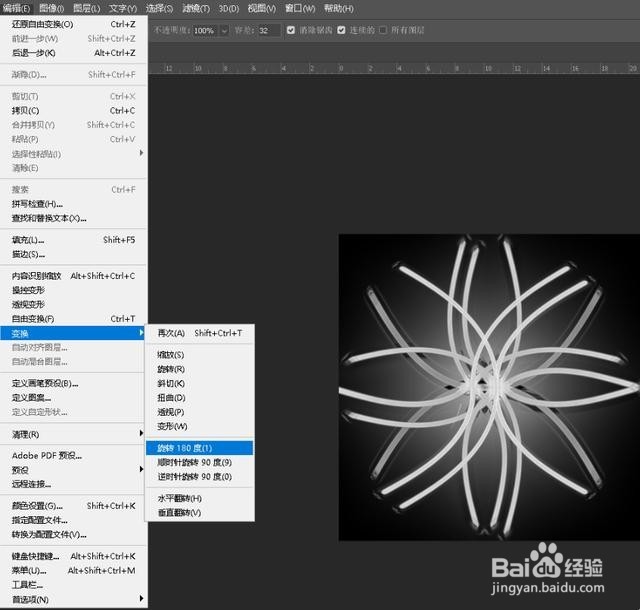

8、最后一步,选择左下角的小圆里的色相/饱和度,点击着色,然后选择自己喜欢的颜色,调整饱和度.